admin管理员组文章数量:1794759

Linux下安装Python3.9.0详细步骤
Linux下安装Python3.9.0
安装依赖环境
yum -y install zlib-devel bzip2-devel openssl-devel ncurses-devel sqlite-devel readline-devel tk-devel gdbm-devel db4-devel libpcap-devel xz-devel到官网下载Python3.9.0
官网www.python/点击downloads
选择你要下载的Python版本,点击Linux/UNIX
选择Python源代码发布。在Linun下是源代码安装
在最下边下载
下载下来的就是这样的
如果感觉上边第二步这样下载比较麻烦 可以直接在Linux下使用命令下载
使用wget命令下载:
wget www.python/ftp/python/3.9.0/Python-3.9.0.tgz如果出现找不到wget命令,可以安装一下这个命令
yum -y install wget根据个人喜好选择Python安装位置
我比较喜欢安装到/usr/local/python3.9,创建目录
mkdir -p /usr/local/python3.9将下载好的Python-3.9.0.tgz包移到Linux下,然后解压
tar -zxvf Python-3.9.0.tgz进入解压后的目录,编译安装
./configure --prefix=/usr/local/python3.9–prefix 参数是指定安装目录,就是上边第一步创建的目录
看到上图就是这一步正确完成了。
注:**
如果在这里没有指定安装目录:需要到/usr/local/bin或/usr/local/lib目录下python3.9就可以进入Python环境了。就证明安装成功了。
编译:make
编译成功后,编译安装:make install
**注:**第四步和第五步也可以组合一下make && make install短路写法只有编译成功之后才会进行后边的编译安装,前边失败后边是不会执行的。
上图编译安装成功
检查python3.9的编译器:/usr/local/python3.9/bin/python3.9
环境变量配置
vi /etc/profile
在最下边输入
export PYTHON_HOME=/usr/local/python3.9 export PATH=${PYTHON_HOME}/bin:$PATH使得配置的环境变量立即生效:
source /etc/profile注:
如果是上边安装目录没有指定,就不需要配置环境变量。因为Python3.9默认安装的目录/usr/local/bin是在环境变量中的。
少年易老学难成,一寸光阴不可轻
版权声明:本文标题:Linux下安装Python3.9.0详细步骤 内容由林淑君副主任自发贡献,该文观点仅代表作者本人, 转载请联系作者并注明出处:http://www.xiehuijuan.com/baike/1686774529a101108.html, 本站仅提供信息存储空间服务,不拥有所有权,不承担相关法律责任。如发现本站有涉嫌抄袭侵权/违法违规的内容,一经查实,本站将立刻删除。


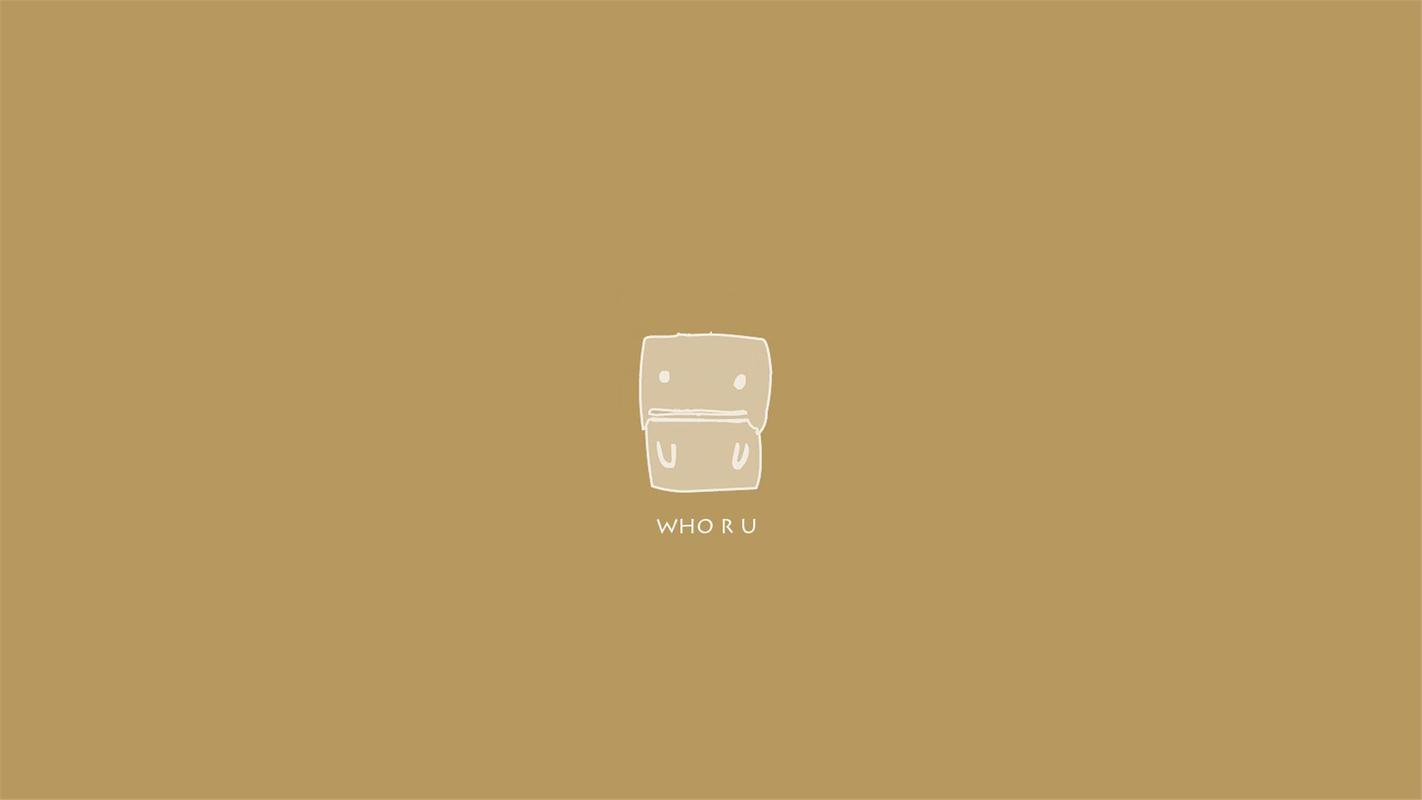









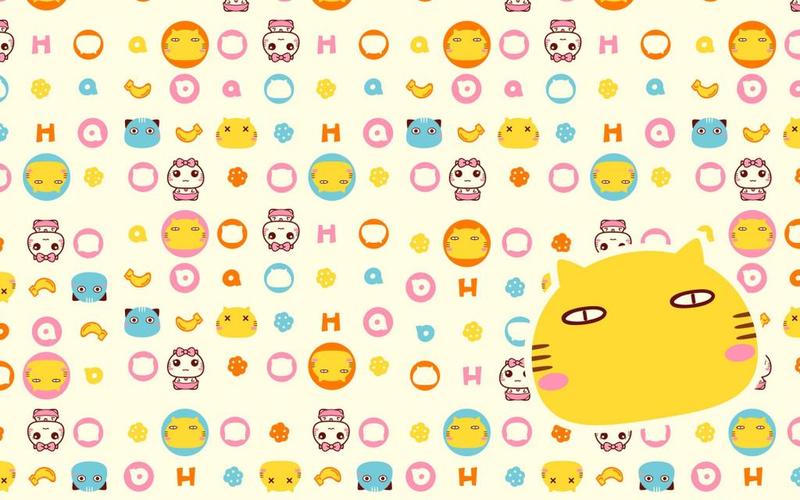









发表评论